विंडोज 10 पर वीपीएन और प्रॉक्सी को कैसे निष्क्रिय करें
अनेक वस्तुओं का संग्रह / / March 14, 2022

आपके इंटरनेट कनेक्शन को डेटा चोरी, साइबर हमले और हैकिंग जैसी दुर्भावनापूर्ण गतिविधि के संपर्क में आने से रोकने के लिए वीपीएन और प्रॉक्सी उपकरण बहुत अच्छे हैं। हालाँकि, ये बहुत ही उपकरण ऑपरेटिंग सिस्टम, इंस्टॉल किए गए एप्लिकेशन और अन्य महत्वपूर्ण विंडोज ओएस प्रक्रियाओं के साथ समस्याएँ उत्पन्न करने के बहुत कारण हो सकते हैं। इस लेख में, हम विंडोज 10 के साथ-साथ विंडोज 7 पर वीपीएन और प्रॉक्सी को अक्षम करने के तरीके की व्याख्या करने वाले चरणों पर एक नज़र डालेंगे।
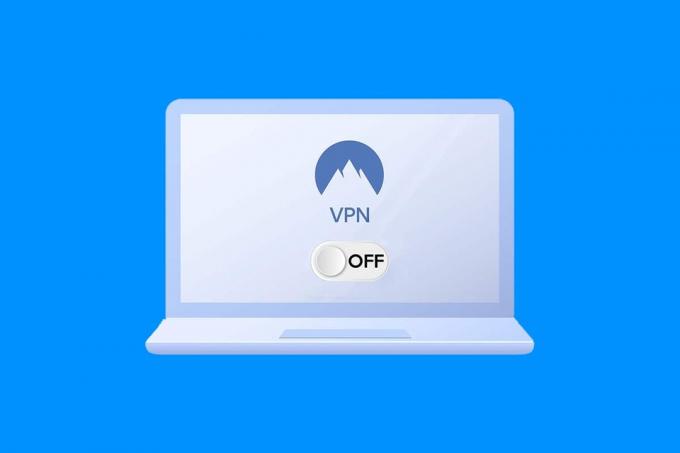
अंतर्वस्तु
- विंडोज 10 पर वीपीएन और प्रॉक्सी को कैसे निष्क्रिय करें
- विधि 1: VPN अक्षम करें
- विधि 2: प्रॉक्सी अक्षम करें
विंडोज 10 पर वीपीएन और प्रॉक्सी को कैसे निष्क्रिय करें
आपके पर वीपीएन और प्रॉक्सी टूल को अक्षम करने के कुछ कारण निम्नलिखित हैं: खिड़कियाँ पीसी:
- वे इंटरनेट कनेक्शन को धीमा कर सकते हैं।
- आपका सिस्टम कुछ नेटवर्क कनेक्टिविटी समस्याओं का अनुभव कर सकता है।
- सिस्टम अपडेट जैसी विंडोज प्रक्रियाएं गलत हो सकती हैं और ठीक से काम नहीं कर सकती हैं।
- प्रॉक्सी फ़ायरवॉल संगत नहीं हैं आपके सिस्टम पर मौजूद सभी नेटवर्क प्रोटोकॉल। यह खामी आपके सिस्टम पर कॉन्फ़िगरेशन त्रुटियों को जन्म दे सकती है।
इसलिए वर्तमान और निकट भविष्य में आने वाली समस्याओं से बचने के लिए, अपने विंडोज 7, 8, या 10 डेस्कटॉप/लैपटॉप पर वीपीएन और प्रॉक्सी को अक्षम करने के लिए आगामी तरीकों का पालन करें।
विधि 1: VPN अक्षम करें
आभासी निजी नेटवर्क निजी नेटवर्क से डेटा चोरी को रोकने के लिए उपयोग किया जाता है, और इसका उपयोग क्लाइंट और सर्वर के बीच गेटवे के रूप में किया जाता है। कभी-कभी, वीपीएन सर्वर का उपयोग करने से कुछ एप्लिकेशन और प्रक्रियाओं में समस्या हो सकती है। यहां विंडोज 10 पर वीपीएन को निष्क्रिय करने का तरीका बताया गया है:
1. को मारो विंडोज़ कुंजी और टाइप करें वीपीएन सेटिंग्स खोज पट्टी में। तब दबायें खुला हुआ के रूप में दिखाया।
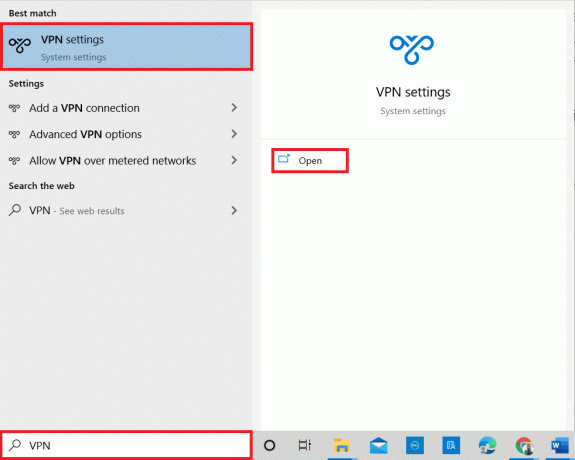
2. में समायोजन विंडो, क्लिक करें वीपीएन बाएँ फलक से टैब।
3. नीचे दिए गए वीपीएन विकल्पों को टॉगल करें: उन्नत विकल्प:
- वीपीएन को मीटर्ड नेटवर्क पर अनुमति दें
- रोमिंग के दौरान वीपीएन की अनुमति दें
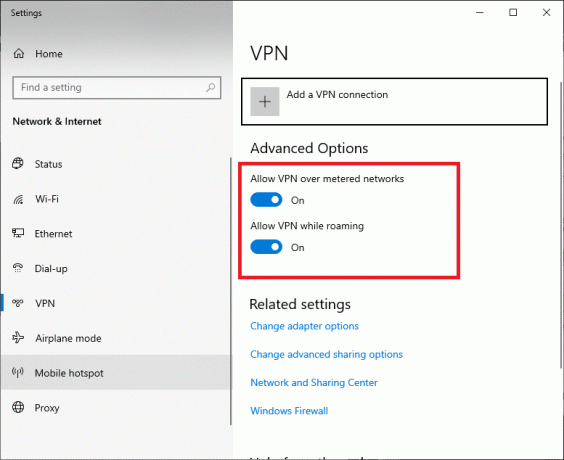
यह भी पढ़ें:विंडोज 10 पर वीपीएन कैसे सेट करें
विधि 2: प्रॉक्सी अक्षम करें
विंडोज 10 पर प्रॉक्सी को निष्क्रिय करने के लिए, यहां कुछ सरल निर्देश दिए गए हैं जिनका आपको पूरी लगन से पालन करना चाहिए:
1. को मारो खिड़कियाँ बटन और प्रकार प्रतिनिधि जैसा कि नीचे हाइलाइट किया गया है। अब खुलो प्रॉक्सी सेटिंग बदलें खोज परिणामों से उस पर क्लिक करके।
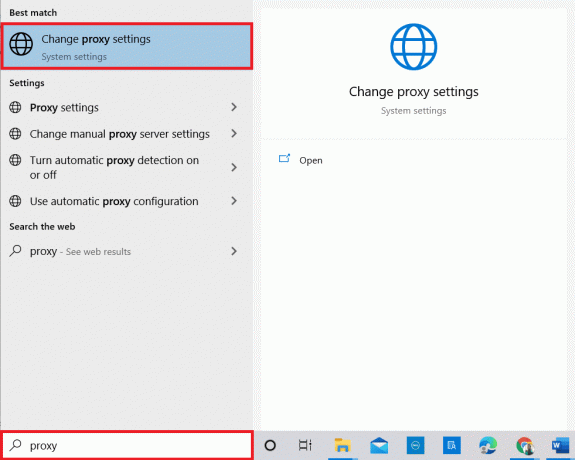
3. यहां, निम्न सेटिंग्स को टॉगल करें:
- स्वचालित रूप से सेटिंग पता लगाए
- सेटअप स्क्रिप्ट का प्रयोग करें
- प्रॉक्सी सर्वर का उपयोग करें

यह भी पढ़ें:फिक्स विंडोज इस नेटवर्क की प्रॉक्सी सेटिंग्स का स्वचालित रूप से पता नहीं लगा सका
अक्सर पूछे जाने वाले प्रश्न (एफएक्यू)
Q1. क्या हर समय वीपीएन का इस्तेमाल करना अनिवार्य है?
उत्तर।हां, आपको सार्वजनिक सर्वर नेटवर्क से कनेक्ट होने पर और जोखिम भरी वेबसाइटों तक पहुंचने पर वीपीएन का उपयोग करने पर विचार करना चाहिए। हालाँकि, जैसा कि इस लेख में दर्शाया गया है, आप वीपीएन को अक्षम कर सकते हैं यदि यह आपके सिस्टम के साथ ठीक से कॉन्फ़िगर नहीं करता है या अन्य सिस्टम और प्रक्रिया त्रुटियाँ देता है।
प्रश्न 2. क्या प्रॉक्सी सर्वर का उपयोग करना कानूनी है?
उत्तर।हां, यह कानूनी है, और किसी विशिष्ट नेटवर्क तक पहुंचने के लिए दूरस्थ स्थान से काम करते समय प्रॉक्सी सर्वर का उपयोग करना सबसे अच्छा है। यह अन्य क्षेत्रों या देशों से नेटवर्क तक पहुँचने के दौरान आपके कनेक्शन और डेटा को दुर्भावनापूर्ण सामग्री से भी सुरक्षित रखता है।
अनुशंसित:
- विंडोज 10 पर ड्राइवरों को अनइंस्टॉल और रीइंस्टॉल कैसे करें
- विंडोज 10 के लिए शीर्ष 9 मुफ्त प्रॉक्सी सॉफ्टवेयर
- नेटफ्लिक्स त्रुटि UI3010 को कैसे ठीक करें
- टॉप 10 बेस्ट टोरेंट वेबसाइट्स
तो इन तरीकों को फॉलो करने के बाद आपको पता चल जाएगा विंडोज 10 पर वीपीएन और प्रॉक्सी को कैसे निष्क्रिय करें। कृपया नीचे दिए गए टिप्पणी अनुभाग में हमें अपने प्रश्न या सुझाव बताएं।



